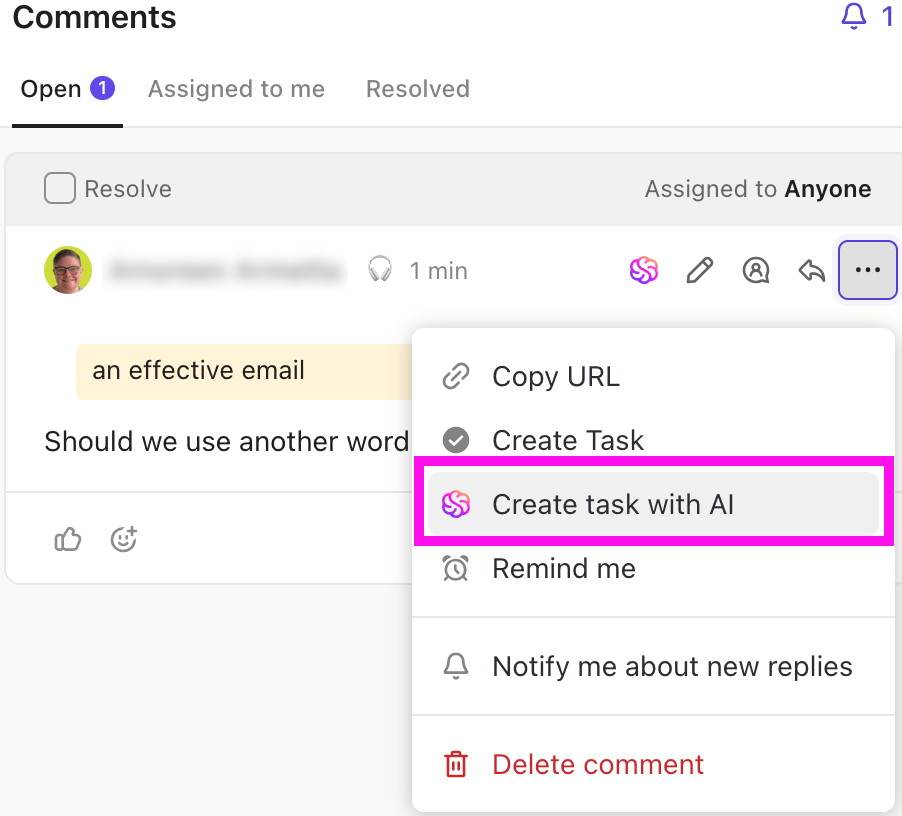Você tem seu plano de projeto em mente, mas ao configurá-lo, percebe que não é tão simples quanto imaginava.
Em vez de criar manualmente as mesmas etapas para cada projeto, por que não poupar o trabalho e criar um modelo no ClickUp? É uma maneira simples de criar processos que você pode reutilizar, personalizar e refinar.
Vamos detalhar como criar um modelo no ClickUp para tornar o gerenciamento de projetos mais eficiente e consistente. ⚒️
⏰ Resumo de 60 segundos
O ClickUp oferece modelos pré-construídos e personalizados para marketing, RH e recrutamento, engenharia e produtos, criação e design, finanças e contabilidade. Eles mantêm seus fluxos de trabalho estruturados, consistentes e adaptáveis para que sua equipe permaneça alinhada, produtiva e pronta para enfrentar qualquer tarefa.
- Aqui estão as etapas para criar um modelo personalizado do ClickUp:
- Abra um Espaço, Pasta, Lista ou Tarefa que já tenha a configuração ideal para o seu projeto
- Clique nas três pontos (...)
- Selecione Modelos
- Clique em Salvar como modelo
- Digite um nome para o seu modelo, adicione uma descrição e tags para categorizá-lo e selecione as opções de compartilhamento
- Aqui estão as etapas para criar um modelo personalizado no ClickUp Docs:
- Abra o Docs Hub
- Clique nas três pontos no canto superior direito de um documento novo ou existente
- Clique em Salvar como novo modelo de documento e nomeie-o
- As melhores práticas para criar modelos no ClickUp incluem:
- Criando uma biblioteca de processos
- Padronização de visualizações
- Comece de forma simples e aumente a complexidade
- Usando campos personalizados com sabedoria
- Implementação de prazos e estimativas de tempo
Por que os modelos são importantes no ClickUp
No gerenciamento de projetos, a consistência é fundamental — e é exatamente aí que os modelos do ClickUp se destacam. Você pode configurar processos estruturados e repetíveis para economizar tempo, melhorar o alinhamento da equipe e garantir que nenhum detalhe seja esquecido.
Vamos explorar por que os modelos de fluxo de trabalho do ClickUp são necessários em seu kit de ferramentas de gerenciamento de projetos. 🧰
- Estruturas personalizáveis: Pense nos modelos como planos flexíveis. Você pode ajustá-los para atender às necessidades exclusivas de qualquer projeto, sejam elas entregas diferentes para clientes ou etapas específicas de integração
- Consistência entre equipes: Os modelos ajudam a garantir que todos estejam em sintonia. Seguindo o mesmo fluxo de trabalho, sua equipe reduz o risco de erros e trabalha de forma mais coesa, independentemente de quem esteja envolvido
- Maior produtividade: Quando você não precisa perder tempo configurando as coisas, pode se concentrar em realizar as tarefas. Os modelos permitem que você passe diretamente para a execução, aumentando a produtividade em todos os aspectos
- Integração com outras ferramentas: Quer mais eficiência? Muitos modelos funcionam bem com outros aplicativos, como rastreadores de tempo, para que você possa otimizar tudo do início ao fim sem precisar alternar entre várias ferramentas
- Aprendizado e adaptação: Eles oferecem liberdade para você experimentar. Teste diferentes fluxos de trabalho, faça ajustes à medida que avança e refine seus processos ao longo do tempo, sem precisar se comprometer totalmente desde o início
🧠 Curiosidade: A palavra “modelo” vem da palavra francesa templet, um pequeno gabarito ou padrão usado por construtores e artesãos.
Tipos de modelos que você pode criar no ClickUp
O ClickUp oferece uma variedade de modelos para se adequar a qualquer tipo de projeto, tornando mais fácil do que nunca padronizar seus processos. Aqui, veremos diferentes modelos de cronograma de projeto que você pode criar no ClickUp para vários casos de uso. 📝
1. Modelos de marketing
Eles são perfeitos para tudo relacionado a marketing, desde a criação de identidades de marca até o planejamento de campanhas e relatórios de resultados. Você encontrará tudo, desde resumos de campanhas até livros de marca e guias de estilo.
📌 Exemplo: O Calendário Semanal de Conteúdo do ClickUp é perfeito para criar conteúdo envolvente que ressoa com seu público. Ele aprimora sua estratégia de marketing digital e simplifica o planejamento de futuras campanhas, promoções e eventos.
2. Modelos de RH e recrutamento
Se você trabalha com RH, esses modelos podem ajudar a otimizar tudo, desde avaliações de desempenho de funcionários até definição de metas. Exemplos incluem propostas de emprego, agendas de reuniões individuais e relatórios de mudança de turno.
📌 Exemplo: O modelo de descrição de cargo do ClickUp facilita a criação de anúncios de emprego que se destacam. Ele ajuda você a destacar responsabilidades, qualificações e benefícios de uma forma que chame a atenção e atraia os candidatos certos.
3. Modelos de engenharia e produto
Para desenvolvedores de software e gerentes de produto, os modelos de engenharia abrangem tudo, desde o planejamento de sprints até a criação de esboços do escopo do aplicativo e o gerenciamento de lançamentos.
📌 Exemplo: O modelo de quadro branco ClickUp User Persona ajuda você a criar perfis detalhados de clientes, organizar dados de pesquisa e visualizar cenários para entender as necessidades, objetivos e comportamentos do público-alvo.
4. Modelos criativos e de design
Os designers podem usar esses modelos para construir identidades de marca, escrever conteúdo e desenvolver briefings criativos.
📌 Exemplo: O modelo de quadro branco ClickUp Design Brief ajuda você a definir as metas do projeto, visualizar sua jornada de design e identificar oportunidades de otimização. Esse modelo de quadro branco garante uma abordagem equilibrada entre visão criativa, conhecimento técnico e objetivos comerciais para projetos de design bem-sucedidos.
5. Modelos de finanças e contabilidade
O ClickUp também oferece modelos para tornar as tarefas financeiras e contábeis mais gerenciáveis. Há até mesmo um modelo para empresas de contabilidade gerenciarem seus esforços de marketing.
📌Exemplo: Estressado com a temporada de impostos? O modelo de preparação de impostos do ClickUp ajuda você a gerenciar todos os dados financeiros relevantes em um local seguro, organizar todos os documentos por categoria e agendar lembretes para prazos e outras tarefas essenciais.
⚙️ Bônus: Obtenha modelos de documentos de design para otimizar seu processo criativo e organizar projetos sem esforço.
Como criar um modelo no ClickUp
Vamos detalhar as etapas para criar modelos do ClickUp para que você possa economizar tempo e melhorar a consistência imediatamente. 📄
Passo 1: Abra um item do espaço de trabalho
Primeiro, acesse o item do espaço de trabalho que você deseja transformar em um modelo. Pode ser qualquer coisa, desde uma Tarefa, Lista, Pasta ou até mesmo um Espaço inteiro.
Basicamente, abra o que você deseja reutilizar como modelo.
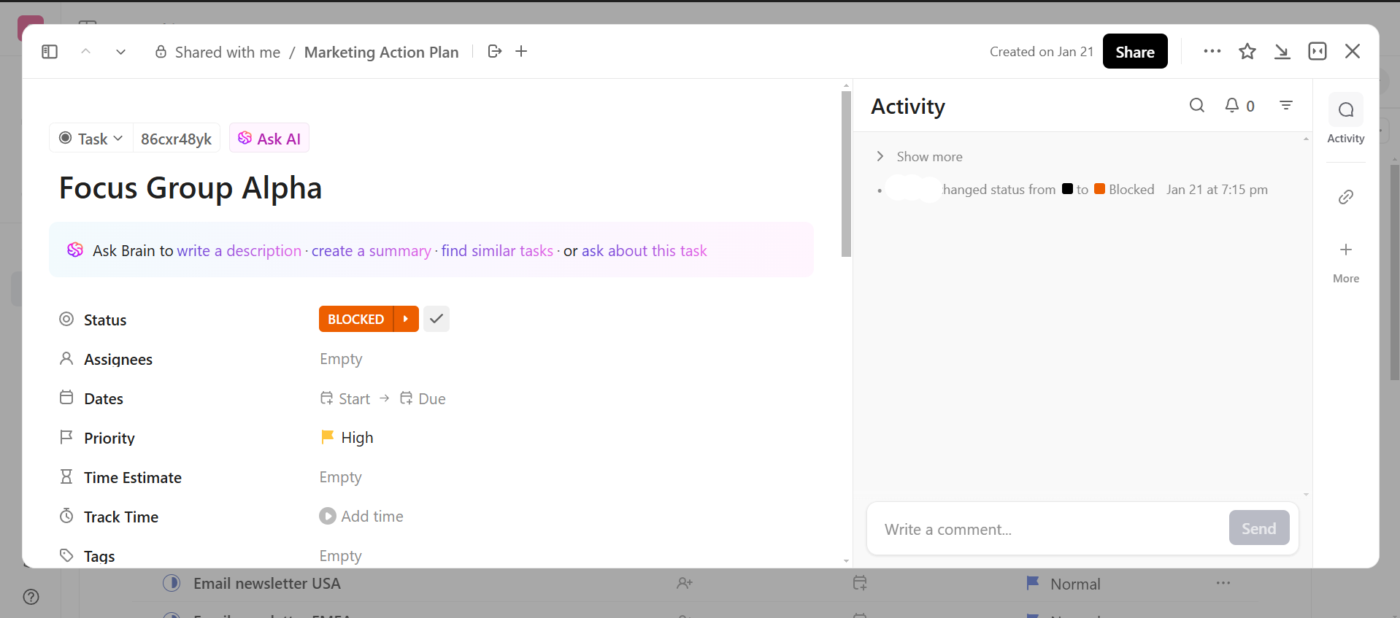
Passo 2: Clique nas reticências
Depois de abrir o item, procure o ícone de reticências (os três pontos) no canto superior direito. Clique nele para abrir o menu de configurações.
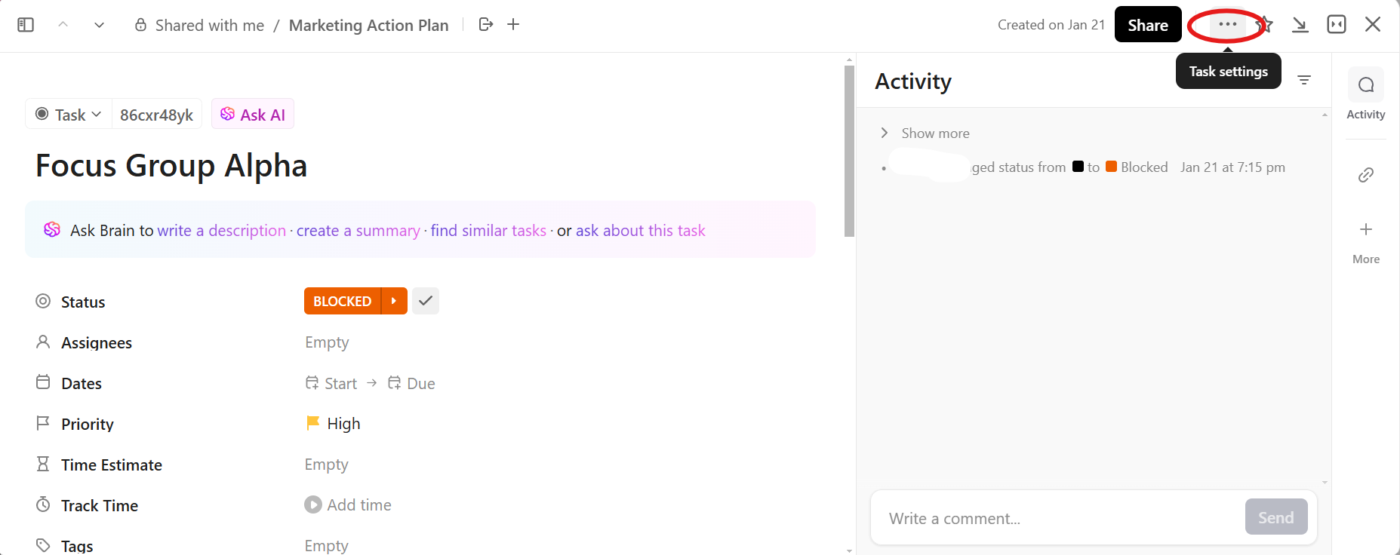
🧠 Curiosidade: Cada peça de LEGO é produzida usando um modelo de molde com uma tolerância de precisão de apenas 0,005 mm, garantindo a compatibilidade entre gerações de conjuntos.
Etapa 3: Selecione modelos
No menu suspenso, você verá uma opção para Modelos. Selecione-a e você será direcionado para todas as opções de modelo para esse item específico.

Etapa 4: Selecione Salvar como modelo
Agora, clique em Salvar como modelo. É aqui que você transformará seu item atual em um modelo de gerenciamento de projetos reutilizável para projetos futuros. Você também pode navegar pelos diferentes modelos.
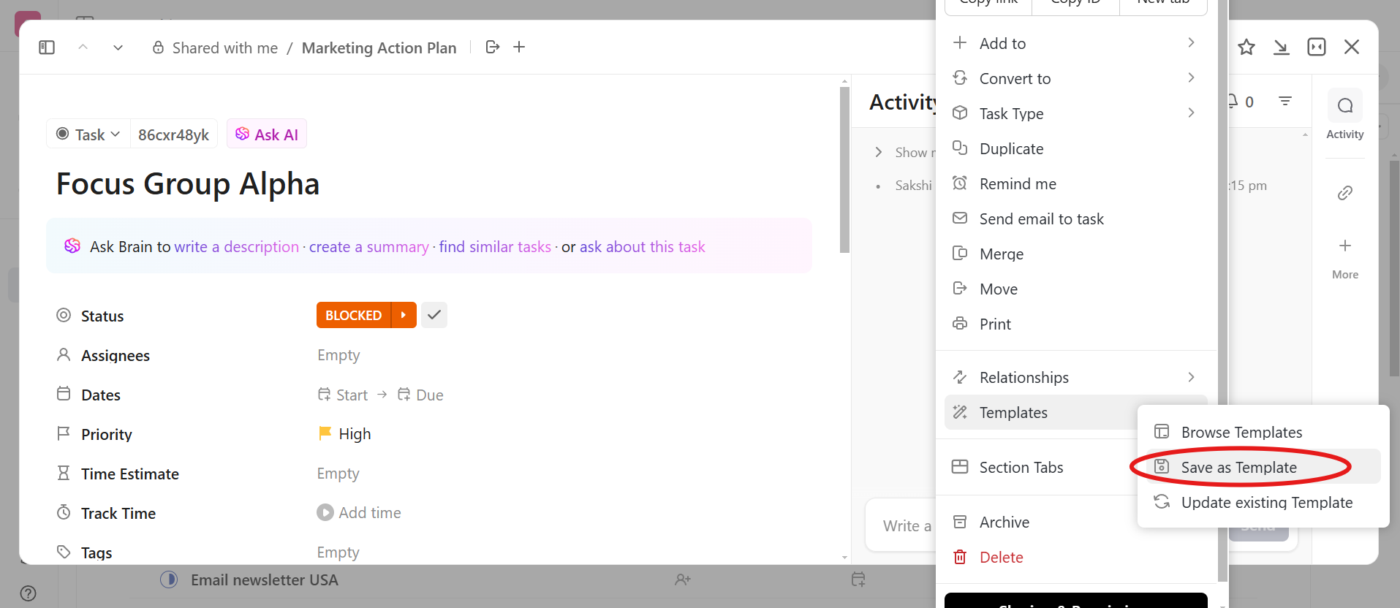
Etapa 5: insira um nome para o seu modelo
Uma janela pop-up aparecerá, solicitando que você nomeie seu novo modelo. Certifique-se de dar a ele um nome fácil de reconhecer e que descreva sua finalidade, para que você possa encontrá-lo facilmente mais tarde. Clique em Salvar modelo.
Aqui estão algumas personalizações que você pode adicionar:
- Adicione uma descrição para fornecer contexto sobre a finalidade do modelo. Isso é útil para os membros da equipe que possam usá-lo no futuro
- Adicione tags para categorizar seu modelo e encontrá-lo posteriormente no Centro de Modelos
- Selecione as opções de compartilhamento para decidir quem pode acessar o modelo
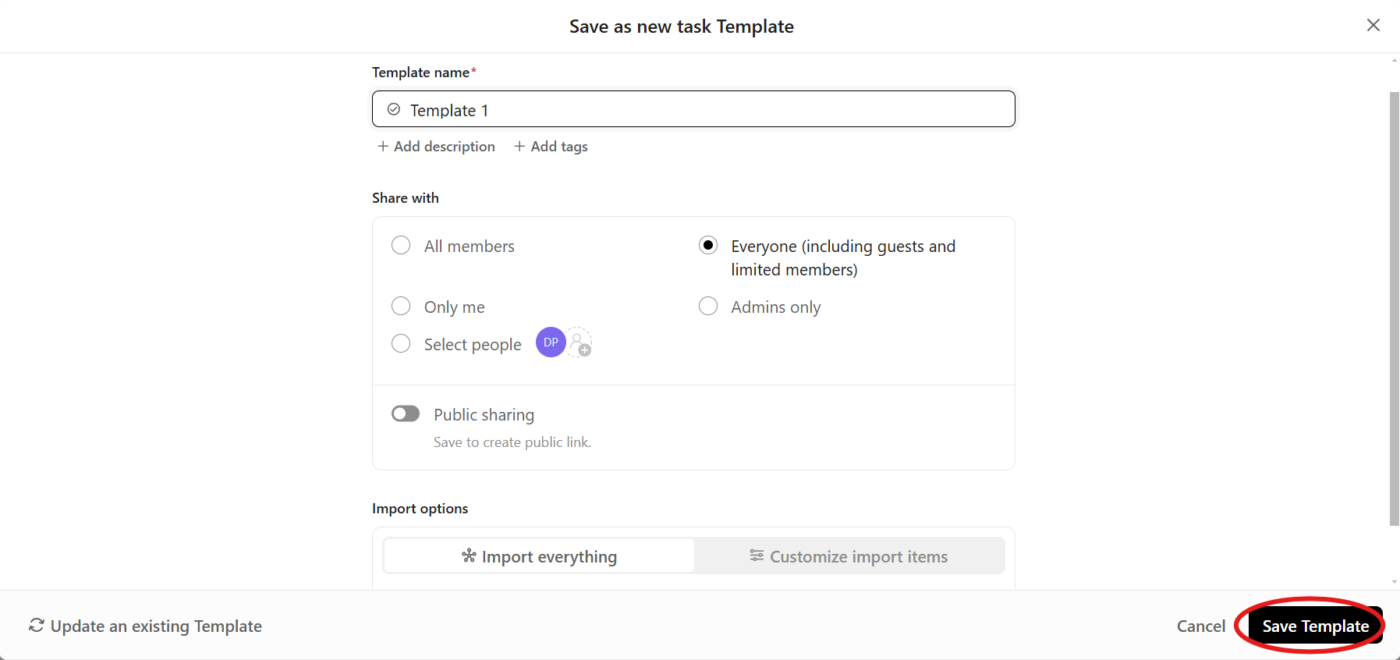
E pronto! Você criou seu próprio modelo.
🧠 Curiosidade: Quando a internet era nova, cada site era codificado do zero. No entanto, em 1994, o World Wide Web Consortium (W3C) introduziu as diretrizes HTML e CSS como os primeiros modelos de web design, tornando os sites mais fáceis de criar e padronizar.
Como criar modelos com o ClickUp Docs
Você também pode criar modelos com o ClickUp Docs. A ferramenta de colaboração ajuda as equipes a criar, editar e colaborar em documentos diretamente no ClickUp. Ela facilita a colaboração em tempo real, onde os membros da equipe podem editar documentos simultaneamente, adicionar comentários e converter texto em tarefas acionáveis, garantindo uma comunicação perfeita e um gerenciamento eficiente do fluxo de trabalho.
Vamos detalhar as etapas para criar modelos de documentos eficazes no ClickUp Docs. ⚓
Passo 1: Abra o Docs Hub
Você pode encontrar o Docs Hub fixado na barra lateral ou acessar Mais e selecionar Documentos. Você pode iniciar um novo documento ou abrir um existente que deseja usar como modelo.
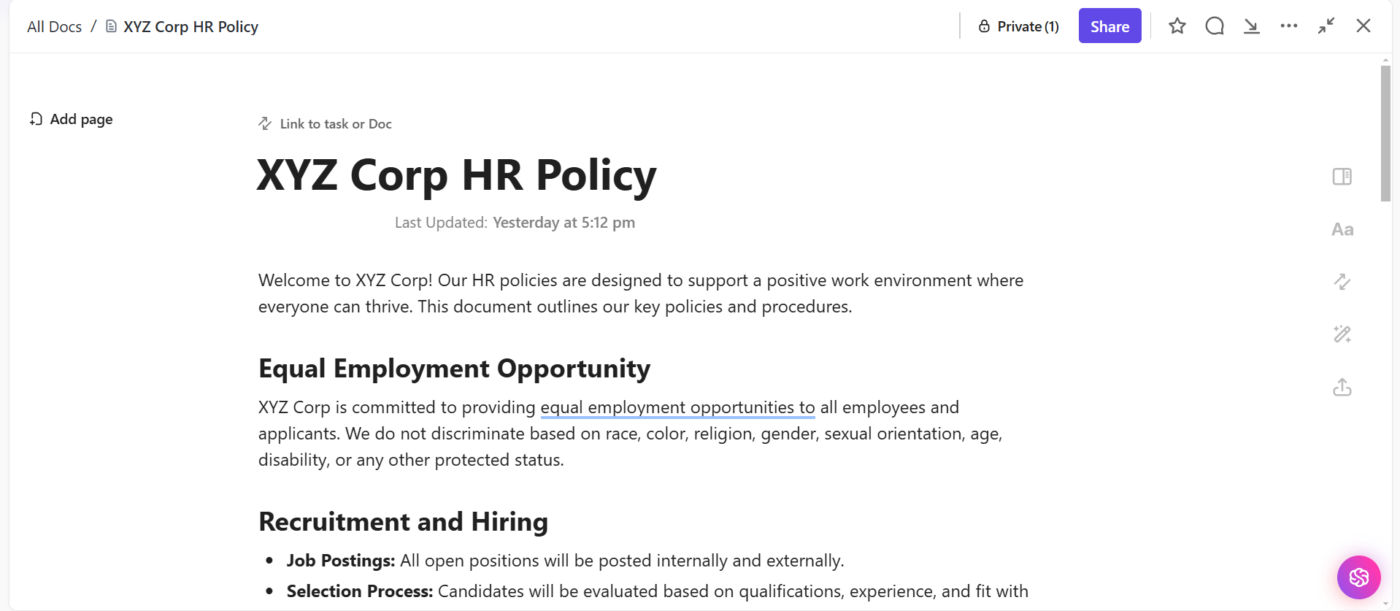
⚙️ Bônus: Explore esta lista dos melhores modelos do ClickUp para encontrar o modelo perfeito para o seu fluxo de trabalho e tornar o trabalho mais fácil.
Passo 2: Clique nas reticências
Clique no menu reticências (...) no canto superior direito do documento. Selecione Salvar como modelo no menu suspenso para salvar o documento atual como um modelo reutilizável.
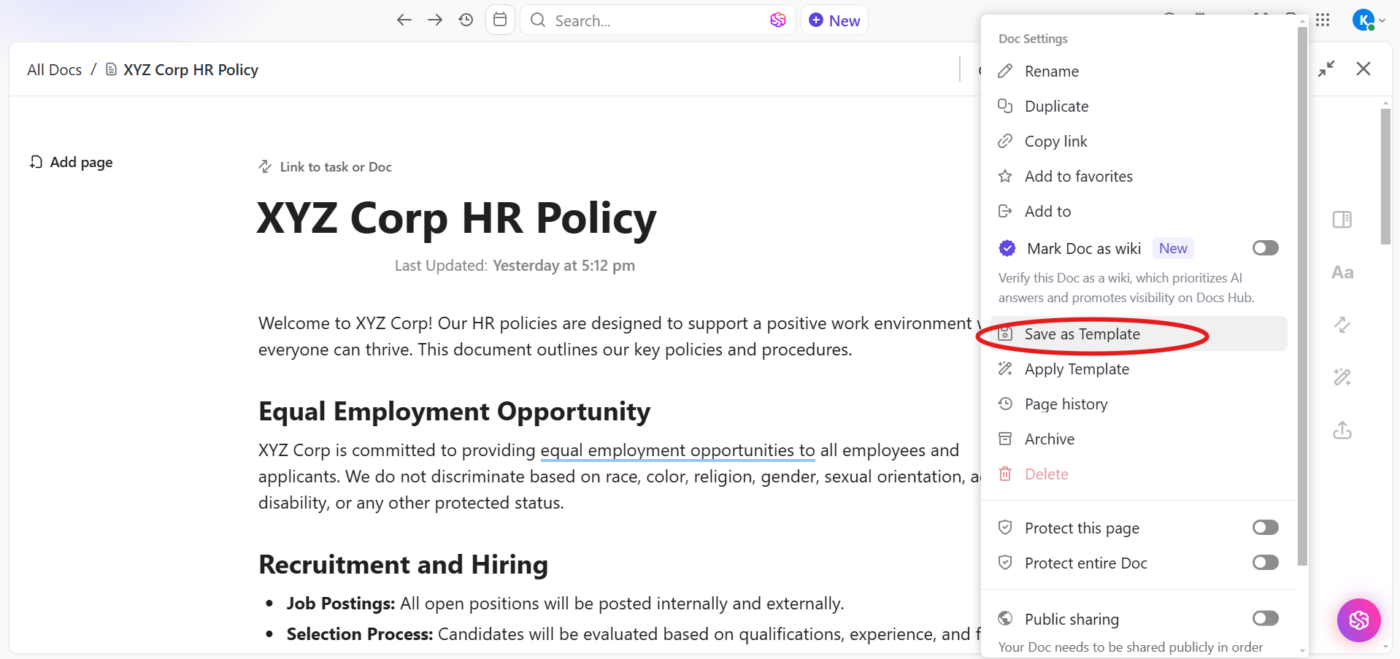
Passo 3: nomeie seu modelo
Dê um nome ao seu modelo na janela Salvar como novo documento Modelo.
Configure as opções de compartilhamento para decidir quem em seu espaço de trabalho pode acessar o modelo. Você pode mantê-lo aberto para todos ou restringir o acesso a usuários específicos.
Clique em Salvar modelo e seu modelo personalizado será salvo no Centro de modelos.
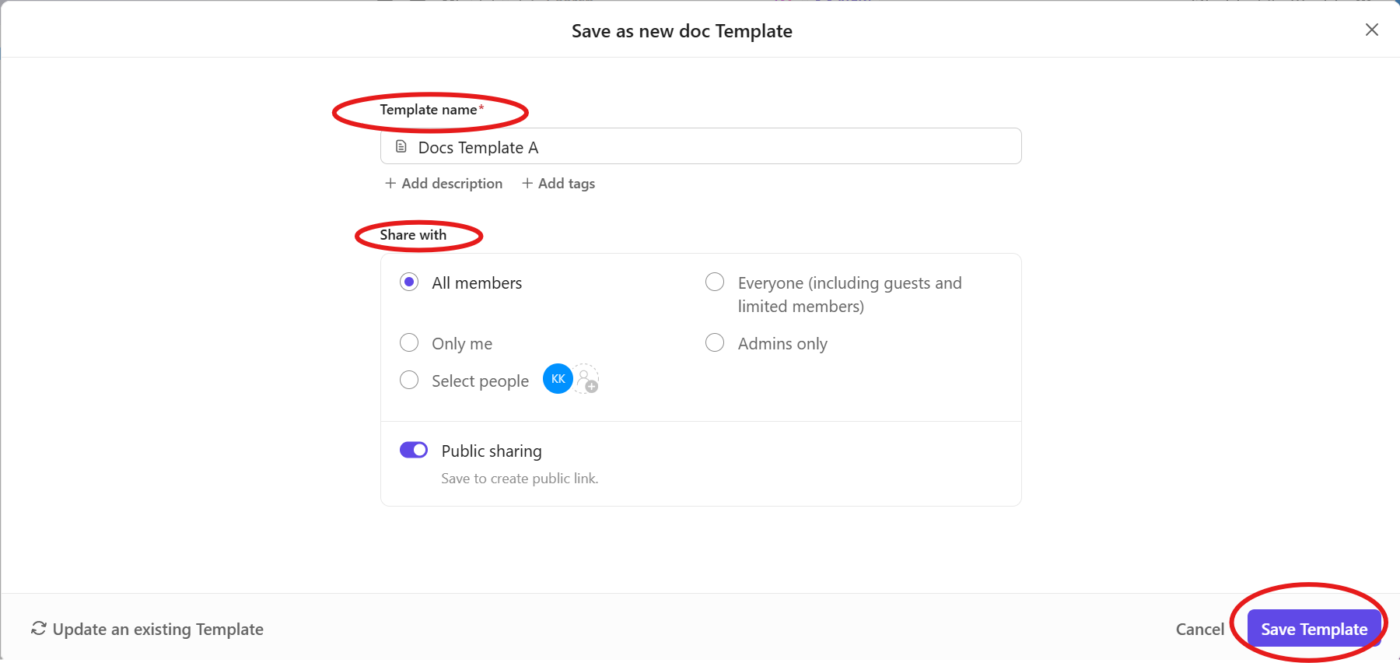
⚙️ Bônus: experimente modelos gratuitos de escopo de trabalho para definir claramente as metas, os resultados esperados e os prazos do projeto.
Etapa 4: aplique um modelo ao documento (opcional)
Se você não quiser criar um modelo a partir do documento atual, pode aplicar um modelo existente a um novo. Selecione Aplicar modelo ao clicar no botão de reticências. Isso abrirá o Centro de modelos. Navegue por ele e escolha um.
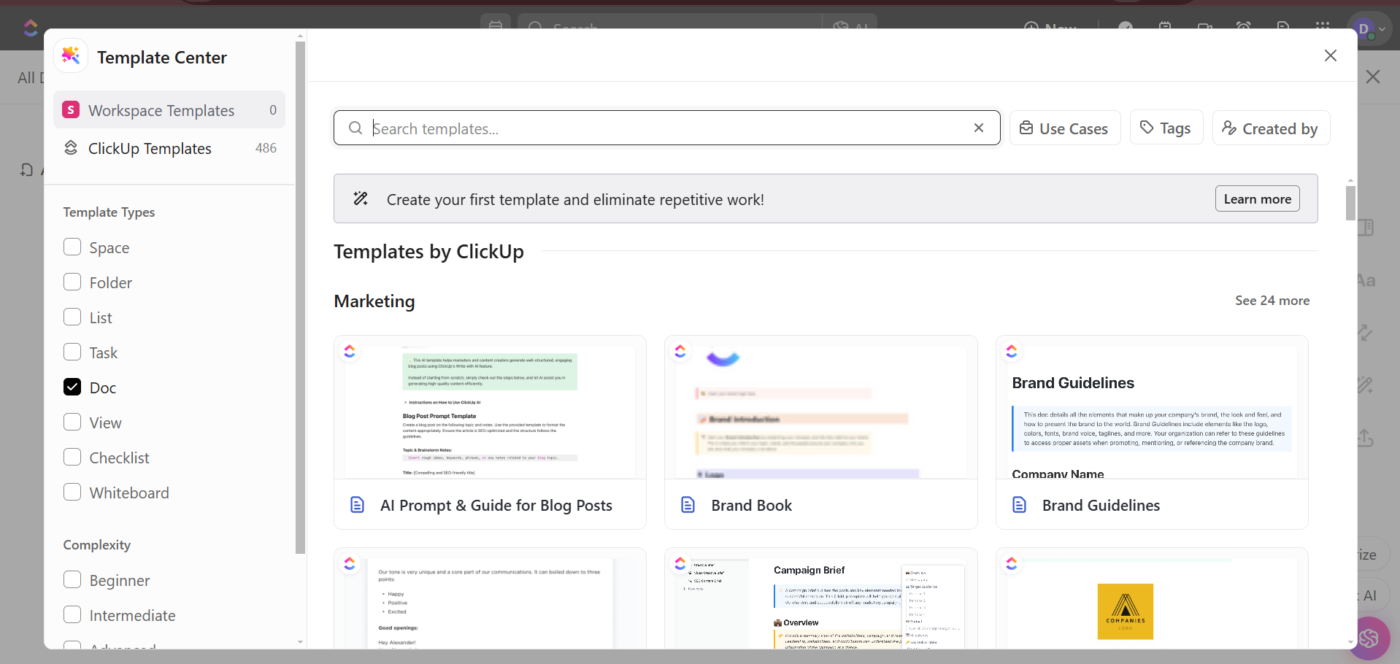
Abra o modelo que você precisa e clique em Usar modelo. Isso adicionará o modelo ao seu Doc no modelo selecionado. Neste exemplo, usaremos o modelo ClickUp AI Prompt & Guide for Blog Posts(Sugestão e guia de IA do ClickUp para publicações em blogs).
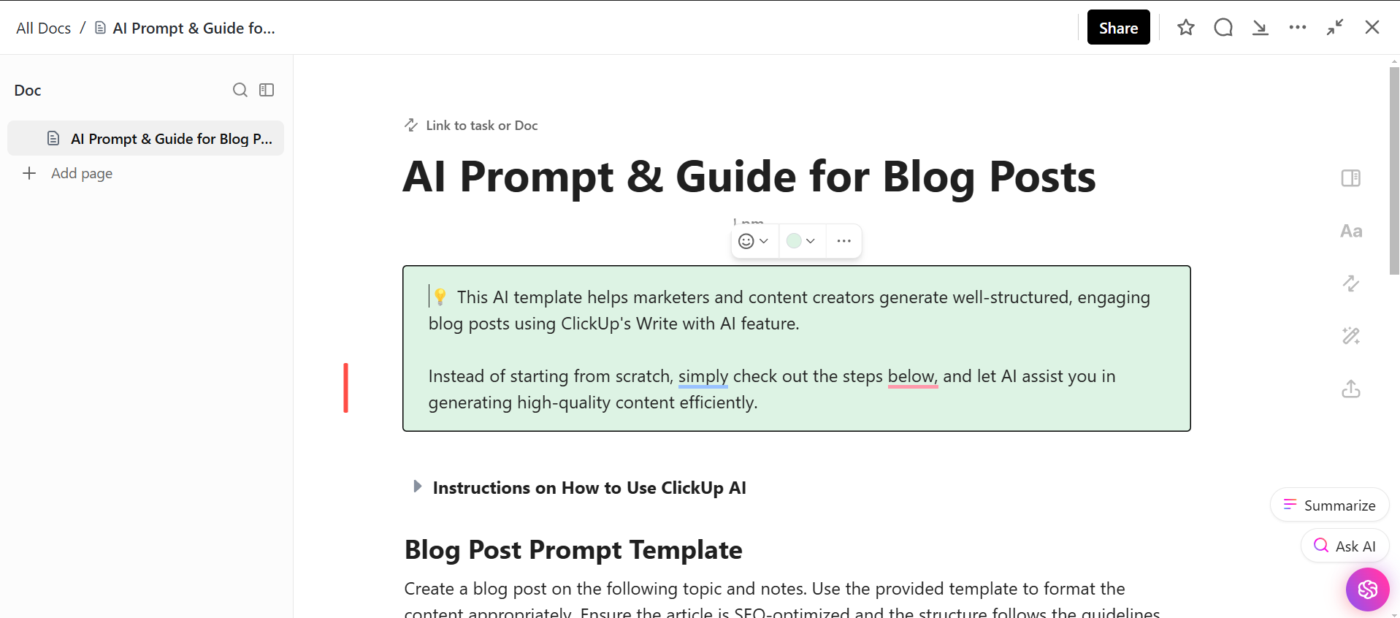
Basicamente, usamos o ClickUp como uma lista de tarefas sofisticada. Ele é especialmente útil para processos de várias etapas que realizamos repetidamente e que envolvem várias pessoas diferentes. Criamos um modelo para esse processo, o que ajuda a garantir que não percamos nada e facilita a comunicação (automática) entre as pessoas quando elas podem realizar suas tarefas.
Basicamente, usamos o ClickUp como uma lista de tarefas sofisticada. Ele é especialmente útil para processos de várias etapas que realizamos repetidamente e que envolvem várias pessoas diferentes. Criamos um modelo para esse processo, o que ajuda a garantir que não percamos nada e facilita a comunicação (automática) entre as pessoas quando elas podem realizar suas tarefas.
Utilizando modelos para colaboração em equipe
O ClickUp, o aplicativo completo para o trabalho, tem modelos para realizar tarefas com sua equipe.
Veja como eles simplificam a colaboração e mantêm sua equipe trabalhando em conjunto sem esforço.
- Colaboração em tempo real: Os modelos de documentos e mapas mentais permitem que as equipes trabalhem juntas de forma integrada, façam edições, deixem comentários e ajustem ideias sem atrapalhar o trabalho uns dos outros
- Visualização: De listas e quadros a gráficos de Gantt, os modelos do ClickUp permitem que você escolha a visualização perfeita para o seu fluxo de trabalho. Todos têm uma visão clara do andamento do projeto, mantendo as coisas transparentes e dentro do prazo
- Alinhamento da equipe: Com modelos como o Modelo de Plano de Gerenciamento de Equipe do ClickUp, todos sabem suas funções, prazos e responsabilidades desde o primeiro dia. Chega de cadeias intermináveis de e-mails ou notas espalhadas — basta um único espaço compartilhado onde tudo fica organizado
🔍 Você sabia? Artistas de grafite como Banksy usam estênceis para pintar desenhos complexos em segundos, mas eles seguem uma tradição que remonta às pinturas rupestres pré-históricas. Os primeiros seres humanos sopravam pigmentos sobre suas mãos em paredes rochosas, criando uma das primeiras formas de estêncil.
📖 Leia também: 10 modelos de TI para gerentes de tecnologia e equipes de TI
ClickUp Brain
Com o ClickUp Brain integrado, você pode otimizar ainda mais seu fluxo de trabalho. A IA pode dividir tarefas instantaneamente, resumir discussões perdidas e fornecer respostas rápidas para manter seu trabalho fluindo sem problemas.
Capture processos mais rapidamente com o ClickUp Brain Max
O ClickUp Brain Max traz a função de conversão de voz em texto diretamente para o desktop, para que você possa documentar processos e salvá-los como modelos sem precisar digitar tudo. Em vez de perder tempo anotando cada etapa, basta falar, e o Brain Max transforma instantaneamente sua voz em fluxos de trabalho reutilizáveis, prontos para serem salvos como modelos para projetos futuros.
Automatize fluxos de trabalho de modelos com os agentes de IA do ClickUp
*os agentes de IA do ClickUp podem funcionar em segundo plano para manter seus modelos funcionando perfeitamente. Desde a atribuição de subtarefas quando um modelo é aplicado até o envio de lembretes ou a exibição de itens vencidos, os agentes de IA garantem que seus fluxos de trabalho padronizados permaneçam consistentes, sem a necessidade de acompanhamento manual.
Comentários de atribuição do ClickUp
O recurso “Atribuir comentários” do ClickUp transforma menções casuais em tarefas claras e acionáveis.
Uma tarefa não precisa se perder em uma longa conversa no chat ou ficar enterrada em um e-mail — você pode atribuir um comentário diretamente a um colega de equipe. Essa pessoa recebe uma notificação; o comentário agora é uma tarefa com uma data de vencimento.
Melhor ainda? Depois de concluir a tarefa, eles podem marcar o comentário como resolvido, mantendo o fluxo de trabalho limpo e organizado.
📮 ClickUp Insight: O volume diário de mensagens pode variar drasticamente entre as equipes, com 20% dos membros da equipe enviando até 50 mensagens por dia para localizar informações essenciais.
O ClickUp reúne todos os canais de comunicação em um só lugar, para que sua equipe possa acompanhar as tarefas sem confusão.
Melhores práticas para usar modelos do ClickUp
Embora os modelos possam economizar tempo e manter a consistência, usá-los de maneira eficaz requer alguma estratégia.
Vamos abordar algumas práticas recomendadas para ajudá-lo a tirar o máximo proveito dos seus modelos do ClickUp. 💁
- Crie uma biblioteca de processos: Configure uma “Biblioteca de Processos” no ClickUp para armazenar todos os seus arquivos de modelo em um único lugar. Isso facilita o gerenciamento e a rápida implantação de modelos quando necessário
- Padronize as visualizações: use modelos de visualização para garantir que as visualizações do seu espaço de trabalho sejam consistentes. A padronização ajuda sua equipe a evitar confusão e garante que todos estejam em sintonia com filtros, configurações e colunas visíveis
- Comece de forma simples e aumente a complexidade: Comece com modelos básicos que abranjam os principais fluxos de trabalho. Quando estiver confortável, adicione gradualmente mais detalhes, como listas de verificação e descrições de tarefas, para aproveitar ao máximo o ClickUp sem sobrecarregar sua equipe
- Use os campos personalizados com sabedoria: adicione campos personalizados do ClickUp aos seus modelos para melhorar a categorização e a filtragem de tarefas. Campos como “Tipo de tarefa” e “Categoria de trabalho” podem ajudar a otimizar o gerenciamento de tarefas e a geração de relatórios no futuro
- Implemente prazos e estimativas de tempo: concentre-se no tempo relativo (em vez de datas específicas) para as tarefas em seus modelos, o que lhe dará mais flexibilidade para diferentes projetos. Divida as tarefas em estimativas de tempo menores (de preferência, não mais do que quatro horas) para ter uma visão geral mais clara da carga de trabalho
🔍 Você sabia? O primeiro software de planilha eletrônica, o VisiCalc (1979), foi projetado para funcionar como um modelo de livro contábil digital para contadores, transformando o planejamento financeiro.
📖 Leia também: Melhores práticas do ClickUp: dicas e truques para começar
ClickUp — O modelo pré-construído para o sucesso
Criar um modelo no ClickUp é um pequeno passo que faz uma grande diferença. Não é mais necessário começar do zero toda vez que você inicia um projeto — basta aplicar um modelo, ajustar os detalhes e começar a trabalhar.
A melhor parte? O ClickUp não se limita a modelos. Com seus poderosos recursos de gerenciamento de tarefas, automação e colaboração, você pode executar todo o fluxo de trabalho da sua equipe em um só lugar.
Inscreva-se gratuitamente no ClickUp hoje mesmo! ✅